Подготовка SVG для использования в вебе это очень простой процесс, не сложнее экспорта JPEG или PNG. Используйте любой привычный для вас графический редактор (Illustrator, Sketch, Inkscape [бесплатен], и тому подобное [или даже Photoshop, если вы используете слои с формами]) с тем размером изображения, который вы планируете использовать. Обычно я работаю в Иллюстраторе, поэтому я объясню некоторые способы подготовки файлов в этой программе, но вообще они применимы и для любой другой программы. Вам, возможно, стоит перевести текст в кривые, поскольку шрифт, скорее всего, будет неправильно отображаться, если, конечно, вы не планируете стилизовать их с помощью веб-шрифта, используемого на странице (что возможно!). Не стоит также превращать все объекты в единые формы, особенно если у вас есть обводка, которой необходимо будет управлять на странице, тем более преобразование объектов зачастую не уменьшает размер файла. Любые имена, присвоенные группам или слоям, будут добавлены к SVG как ID элемента. Это довольно удобно для стилизации, но немного увеличит общий размер файла.
Перед тем как сделать экспорт, необходимо проверить, все ли изображения находятся в целочисленной пиксельной сетке (то есть, например не 23.3px × 86.8px). В противном случае скорее всего изображению не будет хватать чёткости и часть изображения обрежется. В Иллюстраторе это можно сделать следующим образом: Object > Artboards > Fit to Artwork Bounds. Затем жмём save as и выбираем SVG, и оставляем настройки по умолчанию. Здесь можно сделать небольшую оптимизацию, но на самом деле не стоит, так как далее мы будем применять разные улучшающие приёмы, поэтому сейчас мы не будем тратить впустую время на эти настройки.
Приёмы для уменьшения размеров файла.
(Смотрите ресурсы по оптимизации)
Существует множество статей по оптимизации SVG, предлагающих кладезь знаний в этой теме, но я хочу поделиться парой приёмов, которые считаю наиболее эффективными и полезными. Они не требуют много усилий и могут легко вписаться в рабочий процесс.
Чтобы добиться наименьшего размера SVG, логично будет удалить из него всё лишнее. Наиболее известная и полезная программа (по крайней мере я так думаю) для обработки SVG это SVGO. Она удаляет весь не нужный код. Но! Будьте внимательны используя эту программу, если планируете управлять SVG при помощи CSS / JS, так как она может слишком сильно почистить код, что затруднит дальнейшие изменения. Удобство SVGO ещё и в том, что её можно включить в процесс автоматической сборки проекта, но можно также использовать GUI если хочется.
Разбираясь подробнее с правильным удалением всего ненужного, мы можем сделать ещё кое-что в графическом редакторе. Сперва нужно убедиться, что используется настолько мало контуров/форм, насколько это возможно, так же как и точек на этих контурах. Можно объединять и упрощать всё, что поддаётся упрощению, и удалить все ненужные точки. В Иллюстраторе есть плагин VectorScribe с инструментом Smart Remove Brush Tool, который поможет удалить точки и при этом оставить общую форму той же.
Предварительная оптимизация
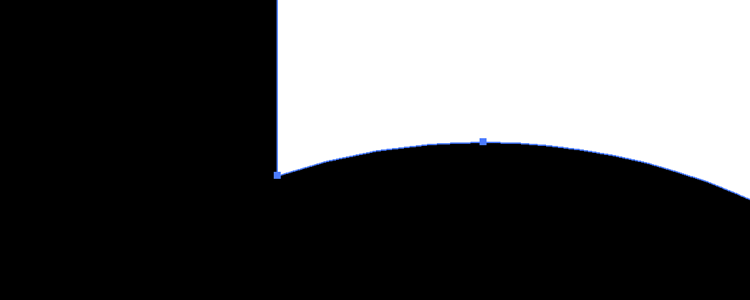
Smart Remove Brush Tool удалил точки
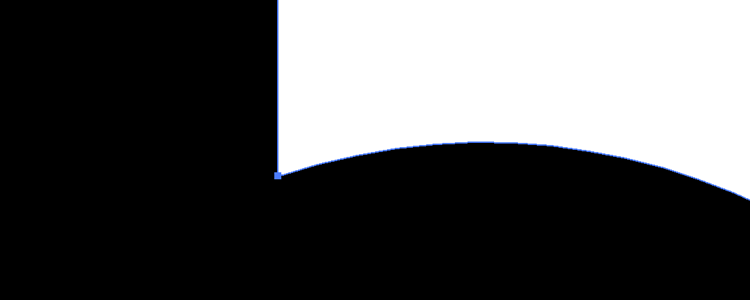
Дальше будем увеличивать изображение. В Иллюстраторе удобно включить просмотр с пиксельной сеткой View > Pixel Preview и проверить, как располагаются контуры. Чтобы разместить контуры по сетке, потребуется немного времени, но эти усилия окупятся и позволят добиться более чёткого рендеринга (лучше обратить на это внимание заранее).
Точки вне сетки
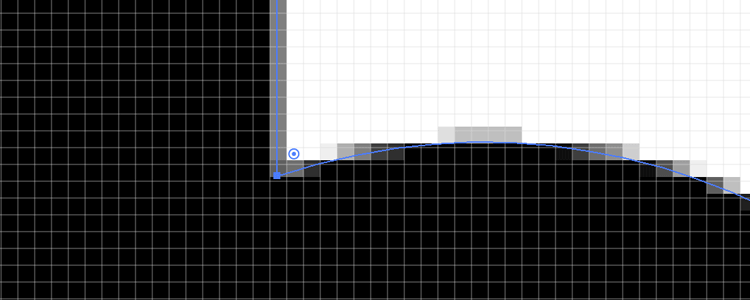
Выравнивание по сетке
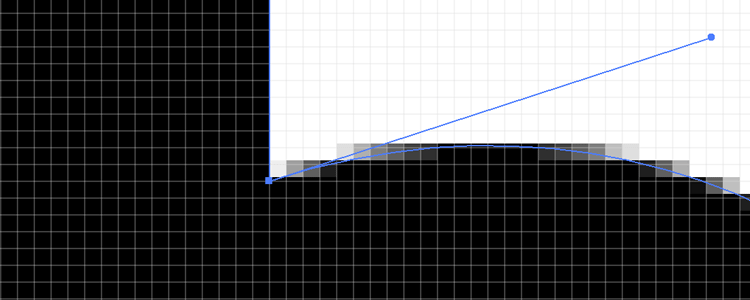
Если есть два и более объекта для выравнивания, то стоит удалить все ненужные перекрытия. Иногда даже если контуры тщательно выровнены, может быть видна тонкая белая линия. Чтобы предотвратить такое, можно немного наложить объекты друг на друга в местах перекрытия. Важно: в SVG z-index имеет определённый порядок, который зависит от объекта, находящегося снизу, поэтому стоит поместить верхний объект в нижнюю часть файла в коде.
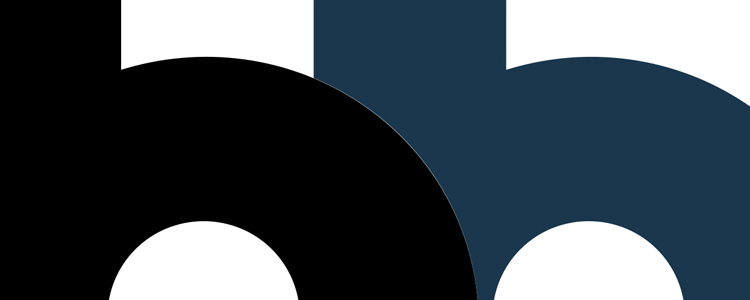
И, наконец, последнее, но немаловажное, то, о чём обычно забывают — это активировать gzip сжатие SVG на вашем сайте в .htaccess файле.
AddType image/svg+xml svg svgz
<IfModule mod_deflate.c>
<IfModule mod_filter.c>
AddOutputFilterByType DEFLATE "image/svg+xml" \
"text/css" \
"text/html" \
"text/javascript"
... etc
</IfModule>
</IfModule>В качестве примера того, насколько эффективна эта техника, я воспользуюсь оригинальным логотипом Breaking Borders и оптимизирую его таким образом: увеличиваю размер до того, каким он должен быть; приведу в порядок контуры; удалю максимально возможное количество точек; передвину точки на целочисленные пиксели; сдвину все области перекрытий и отправлю это всё в SVGO.
Оригинал: 1,413b

После оптимизации: 409b

В итоге размер файла стал меньше на ~71% (и на ~83% при сжатии)
Дополнение: Rob Sterlini заметил, поскольку «b» повторяется, можно использовать элемент <use>, для повторения, что ещё больше уменьшит размер файла — и был абсолютно прав.
После оптимизации с использованием <use>: 311b

Размер файла стал меньше на ~78%
Если применить эту технику ко всем файлам SVG, это значительно улучшит ваш сайт.
